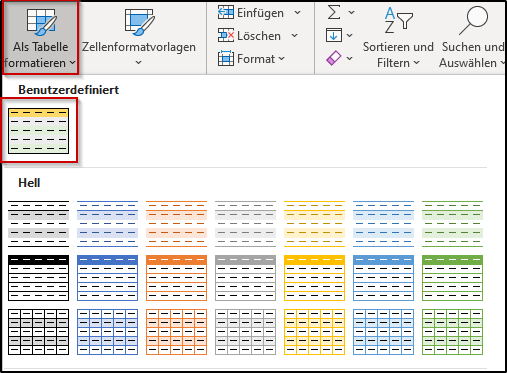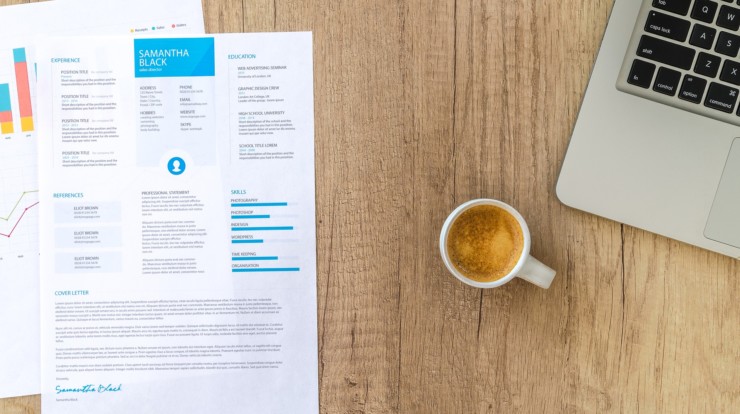
Sie können das Formatieren von Tabellen vereinfachen, indem Sie eine benutzerdefinierte Tabellenformatvorlage erstellen.
Eine Tabellenformatvorlage ist eine Kombination von Formatierungsoptionen, die Excel auf 13 verschiedene Tabellenelemente wie z. B. auf die ersten und letzten Spalten, die Kopfzeile, die gesamten Zeilen und auf die gesamte Tabelle anwendet. Für jedes Element wendet Excel eine oder mehrere der folgenden Formatierungsoptionen an: die Schriftart, einschließlich Schriftstil, Größe, Farbe und Texteffekte; die Rahmen; und die Hintergrundfarbe sowie Fülleffekte.
Excel enthält Dutzende vordefinierter Tabellenformatvorlagen, die je nach Dokumentthema variieren. Wenn keiner der vordefinierten Tabellenformatvorlagen für Ihre Anforderungen geeignet ist, können Sie Ihre eigene Formatvorlage erstellen. Wenn Sie diese Formatierung in anderen Arbeitsmappen wiederverwenden möchten, sollten Sie die Formatierungsoptionen als benutzerdefinierten Tabellenformatvorlage speichern.
Neue Tabellenformatvorlage erstellen
- Klicken Sie auf der Registerkarte „Start“ in der Gruppe „Formatvorlagen“ auf „Als Tabelle formatieren“. Fenster mit vordefinierten Tabellenformatvorlagen wird angezeigt. Wählen Sie „Neue Tabellenformatvorlage“ aus.

- Geben Sie einen Namen für die Tabellenformatvorlage ein. Wählen Sie das Tabellenelement, das Sie formatieren möchten und klicken anschließend auf „Formatieren“.
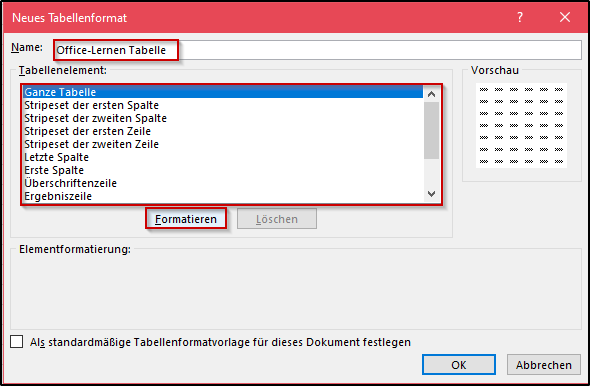
- Nun wählen Sie auf den Registerkarten die Formatierungsoptionen für Ihren Tabellenstil aus. Hinweis: Abhängig von dem Tabellenelement, mit dem Sie arbeiten, sind einige Formatierungsoptionen möglicherweise deaktiviert. Klicken Sie anschließend auf OK.
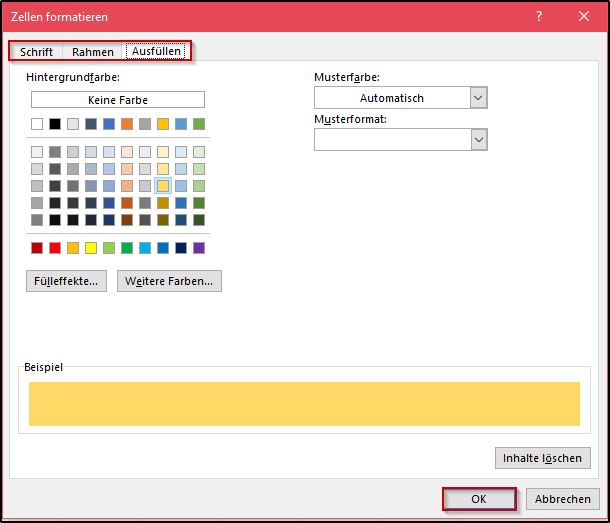
- Wiederholen Sie die Schritte, um die Formatierung für die anderen Tabellenelemente nach Bedarf festzulegen. Anschließend klicken Sie auf OK.
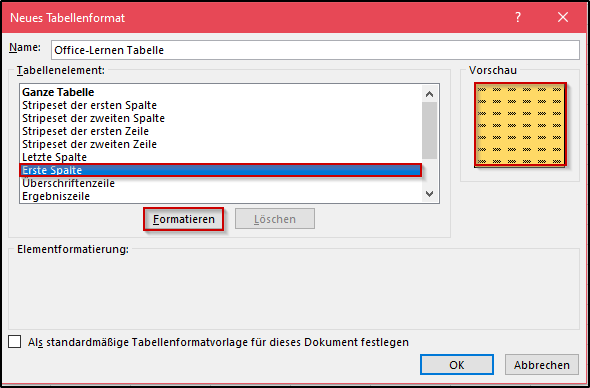
- Ihre Tabellenformatvorlage wird im Abschnitt „Benutzerdefiniert“ in der Galerie „Als Tabelle formatieren“ angezeigt.